既に、別の記事で「都道府県名」を自動入力/抽出/並び替え/削除する方法を、紹介しました。
参考記事 「都道府県」を自動入力/並べ替え/抽出/削除する方法
同じように、エクセルで東京23区を自動入力できる方法をここで紹介します。
23区なので、手で入力するのもそんなに手間がかからないかもしれませんが、やっぱり自動で入力できるたりすると、作業効率がアップして、入力ミスを減らすこともできます。
頻繁に東京23区名を扱う場合は、ぜひ参考にしてください!
エクセルで東京23区を自動入力する
東京23区名を一覧として追加する(準備作業)
自動入力するためには、事前準備として「ユーザー設定リスト」に23区名を追加する必要があります。
エクセルを起動したら、「ファイル」(①)→「オプション」(②)とクリック。
※アクセスキーだと「ALT」→「F」→「T」と順番に押していってもOKです
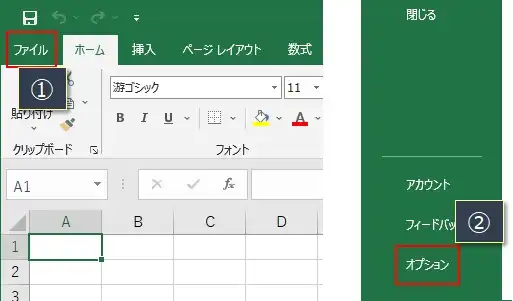
左から「詳細設定」をクリックし、右側の項目では一番下までスクロールさせて、「全般」にある「ユーザー設定リストの編集」をクリック。
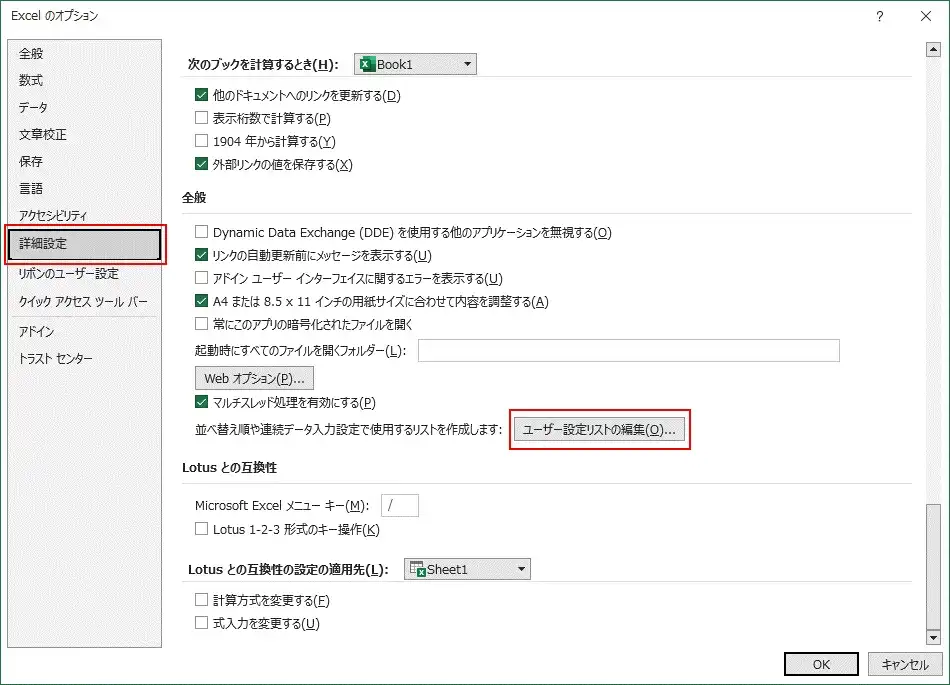
右の一覧から東京23区名を全てコピーして、左の「ユーザー設定リスト」画面の「リストの項目」に貼り付けます。
※23区名は、「自治体団体コード」の順で並べ替えたものです。
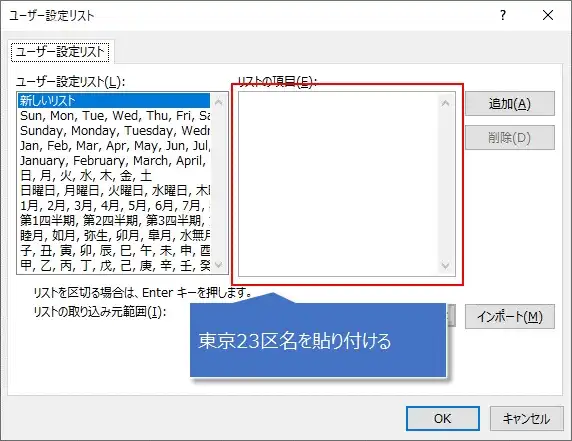
「▼」マークをクリックすると、「東京23区名」が表示されます。
東京23区名
千代田区
中央区
港区
新宿区
文京区
台東区
墨田区
江東区
品川区
目黒区
大田区
世田谷区
渋谷区
中野区
杉並区
豊島区
北区
荒川区
板橋区
練馬区
足立区
葛飾区
23区名を貼り付けたら、「追加」→「OK」をクリックします。
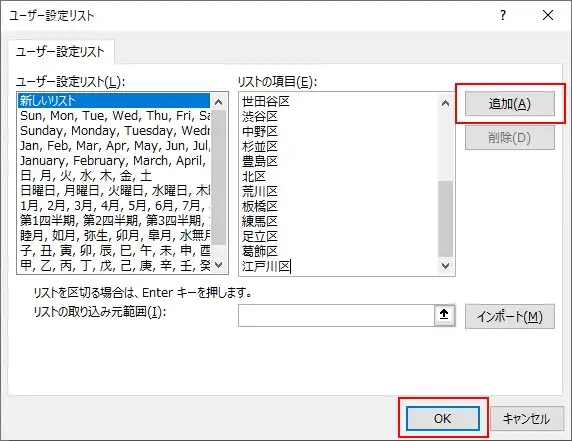
東京23区名をオートフィルで自動入力する
一覧が作成できたので、「オートフィル」という機能を使って、実際に東京23区名を自動入力してみます。
東京23区名を入力する先頭のセル(以下の例ではB4)に、23区名の一番最初の「千代田区」を入力します。
次に、そのセルの右下にマウスを乗せると、マウスが矢印から「+」の形に変わることを確認します。
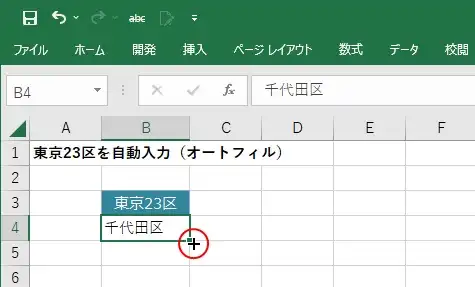
「黒十字」のマウスに変わらない場合は、以下の記事を参考すると「黒十字」のマウスに変わります。
「+」を掴んだまま、下の方に下げていくと、次の中央区、港区、、というように、追加した23区名が次々に表示されます。
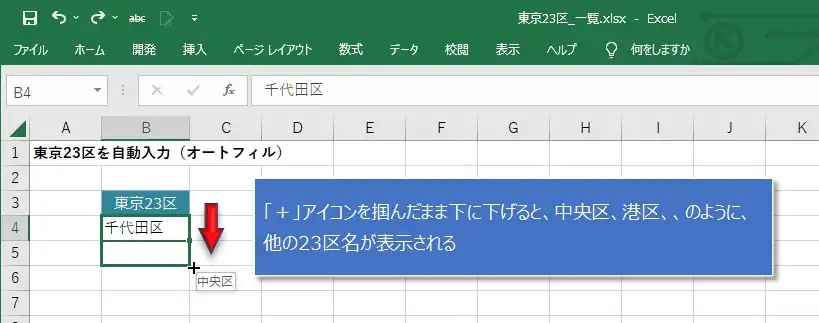
「+」を掴んだままで、23区の最後の「江戸川区」が表示されるところまでスクロールさせ、そこでドロップします。(マウスのボタンを離す)
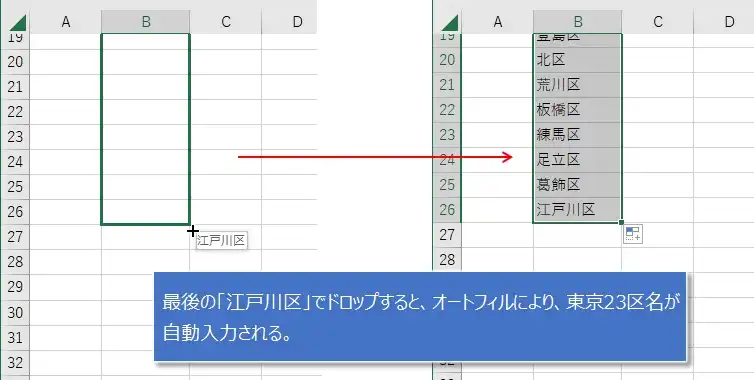
これで、東京23区名が自動入力されます。
今回の方法では、事前に東京23区名の一覧を追加する必要がありますが、一度追加すると、既に作成済の既存エクセルやこれから作成する新規エクセルでも、この一覧を使って自動入力(オートフィル)することができます。
今回解説した方法を有効活用して、作業効率アップを図りましょう!
参考記事 「都道府県」を自動入力/並べ替え/抽出/削除する方法